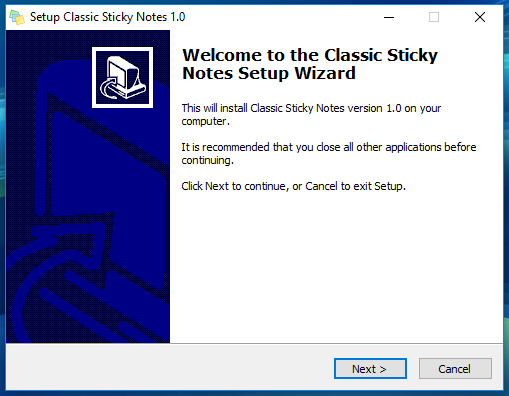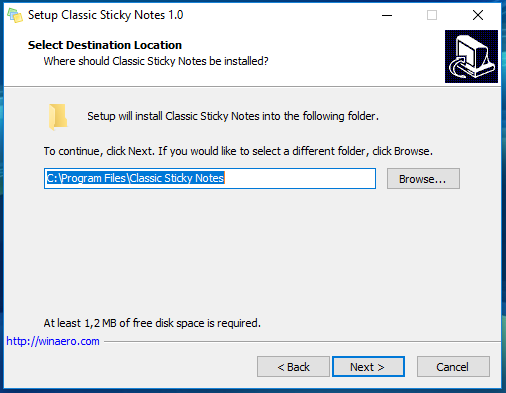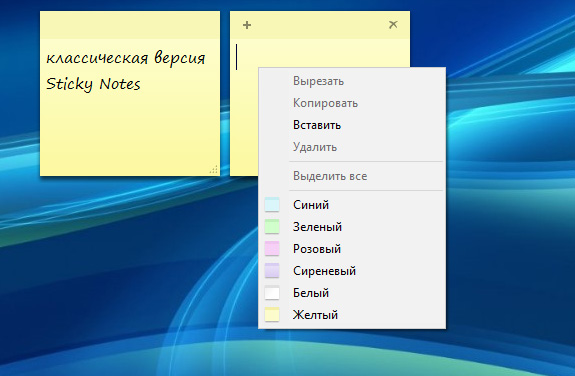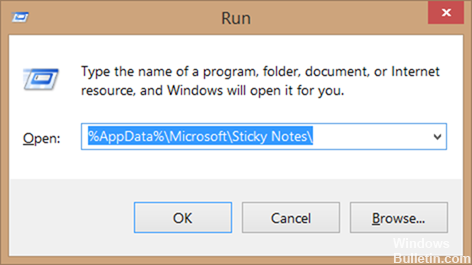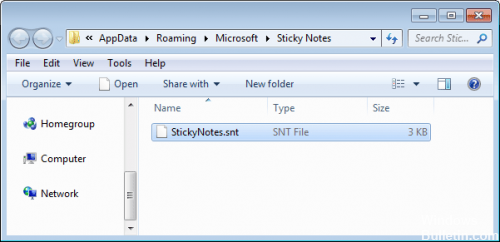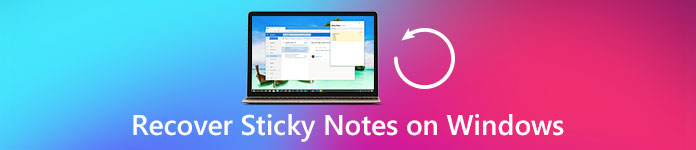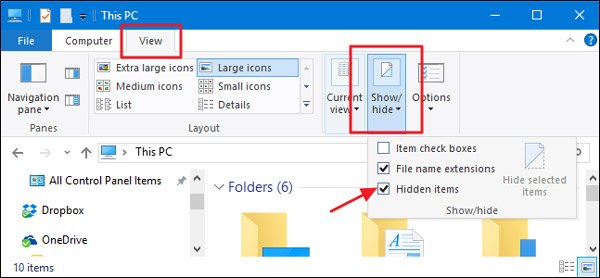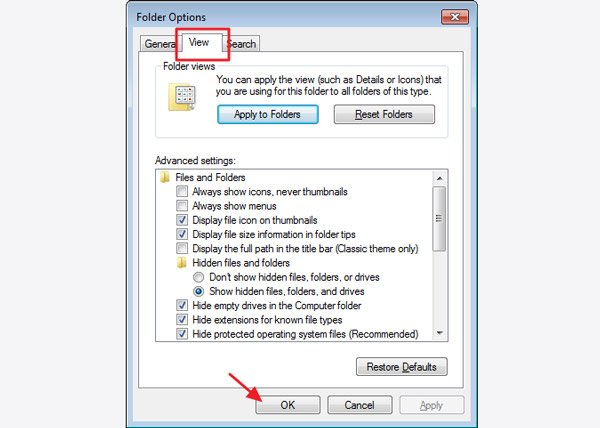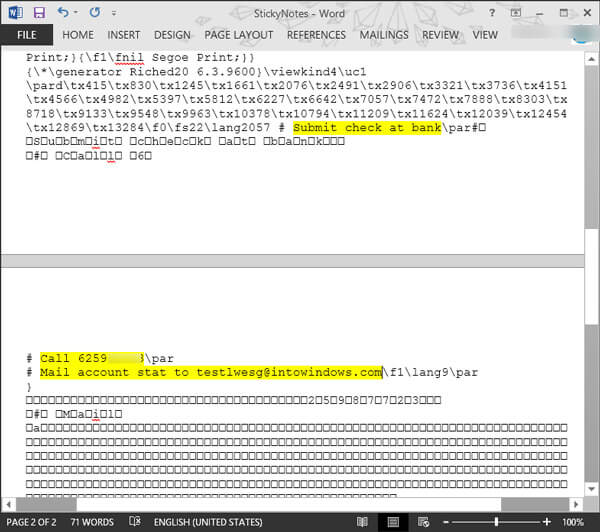- Как в Windows 10 вернуть старое приложение Заметки
- Сбой Sticky Notes и перестал работать в Windows 10
- Sticky Notes вылетает
- Сбросить заметки
- Запустите средство устранения неполадок приложений Windows
- Отключить функцию Insights
- Удалите и установите заново Sticky Notes
- Восстановление данных из Sticky Notes(Заметки) в Windows 10
- Как восстановить удаленные заметки в Windows 10
- Восстановление прямо из вашей учетной записи Microsoft Outlook
- Восстановление из папки Sticky Notes
- Обновление за апрель 2021 года:
- Восстановление из резервной копии
- Заключение
- Полное руководство по быстрому восстановлению заметок в Windows 10 / 8 / 8.1 / 7 / XP
- Часть 1 , Как показать скрытые заметки
- В Windows 10 / 8 / 8.1:
- В Windows 7 / XP:
- Часть 2 , Обычный способ восстановить заметки
- Рекомендую: Восстановление данных
- Часть 3 , Как восстановить заметки с помощью Data Recovery
- Заключение
Как в Windows 10 вернуть старое приложение Заметки
С выходом Windows 10 Updаtе Anniversary разработчики Microsoft заменили классическую программу Sticky Notes , известную как «Липкие листочки», её универсальным аналогом. Внешне новое приложение мало чем отличается от десктопного варианта, с другой стороны, благодаря тесной связи с компонентом Cortana , имеет больше функций, но в тоже время оно медленнее работает и потребляет больше памяти.
Если вы по какой-то причине недовольны работой нового Sticky Notes , можете без проблем вернуть его старую классическую версию. Скачайте по ссылке winaero.com/download.php?view.1940 оригинальный дистрибутив Sticky Notes и запустите исполняемый файл. Появится классическое окно мастера-установщика программ в Windows.
Следуя указаниям мастера установите приложение. После инсталляции оно станет доступно для запуска с рабочего стола и из меню Пуск.
Восстановленные «липкие листочки» обладают тем же функционалом, что и в Windows 8.1.
Приложение поддерживает большинство языков, включая русский, позволяет изменять размер и цвет плитки. На работу нового универсального Sticky Notes установка старой версии никак не влияет, так что если захотите, можете пользоваться ею.
Удаление классического приложения «Заметки» производится обычным путём, через соответствующий раздел в «Параметрах» или через апплет «Установка и удаление программ» в панели управления.
Сбой Sticky Notes и перестал работать в Windows 10
Если ваш Windows 10 Sticky Notes часто дает сбой или перестал работать, вы можете попытаться сбросить его, переустановить, запустить средство устранения неполадок приложений Windows или отключить функцию Insights и посмотреть, поможет ли это решить проблему. Эти предложения также помогут вам, если Sticky Notes не отображается или не открывается на ПК с Windows 10.
Sticky Notes вылетает
Сбросить заметки
Первое, что вы хотите сделать, это сбросить Sticky Notes и посмотреть. Для сброса заметок Windows 10 откройте «Настройки»> «Приложения»> «Заметки»> «Дополнительные параметры». Нажмите кнопку Сбросить . Приложение будет сброшено до значения по умолчанию, а также будут удалены все данные приложения.
Проверьте, помогает ли это. Если это не так, перейдите к следующему предложению.
Запустите средство устранения неполадок приложений Windows
Запустите средство устранения неполадок приложений Windows и посмотрите, поможет ли это.
Отключить функцию Insights
Функция Insights в Windows 10 дает вам возможность создавать напоминания Cortana из ваших Sticky Notes, к которым вы можете получить доступ со всех ваших устройств Windows с поддержкой Cortana. Тем не менее, некоторые сообщают, что функция Insights, как известно, вызывает эту проблему. Затем вы можете отключить Insights и посмотреть, поможет ли это.
Удалите и установите заново Sticky Notes
Последнее, что у нас есть, – это удалить приложение Microsoft Sticky Notes с помощью PowerShell или CCleaner, а затем загрузить и установить его из Магазина Microsoft Windows.
Дайте нам знать, если что-то здесь помогло вам решить проблему.
Восстановление данных из Sticky Notes(Заметки) в Windows 10
Технический уровень : Базовый
Краткое содержание
В данной статье пойдет речь о том, как перенести записи из StickyNotes или Заметки в систему после переустановки или на новое устройство, а также как извлечь свои записи, если приложение повреждено или по каким-либо причинам не может их открыть.
Подробности
Сразу небольшое отступление: как и все плиточные приложения StickyNotes имеет свою папку с настройками и базу в формате SqLite , поэтому записи не синхронизируются через учетную запись Майкрософт, что довольно неудобно, так как вся сохраняемая информация занимает не очень много места и могла бы спокойно уместиться в OneDrive .
1. Папка с данными от приложения называется Microsoft.MicrosoftStickyNotes_8wekyb3d8bbwe и находится в C:\Users\имя_пользователя\AppData\Local\Packages. Соответственно, копируя данную папку, можно перенести все записи, но перед этим обязательно обновите данное приложение через магазин Windows до последней версии.Перед заменой папки в новой системе также необходимо сначала обновить приложение, а потом уже заменять базу с файлами.
2. Чтобы просмотреть базу C:\Users\имя_пользователя\AppData\Local\Packages\Microsoft.MicrosoftStickyNotes_8wekyb3d8bbwe\LocalState\plum.sqlite и проверить, что в ней содержится, мы будет использовать любую бесплатную утилиту для открытия формата . sqlite , например, SQLite Studio http://sqlitebrowser.org/. Скачиваем, устанавливаем и открываем программу. После открытия нажимаем Открыть базу- plum.sqlite.
3. Перемещаемся на вкладку Данные, выбираем из выпадающего списка Note и наблюдаем ниже наши записки. Если выделить любую из них, то справа появится возможность скопировать, экспортировать в формат . txt и даже сделать импорт текста.
Как восстановить удаленные заметки в Windows 10
If заметки случайно удаляются или потерян в системе Windows, вы можете чувствовать себя немного неловко или некомфортно, когда вы пытаетесь вспомнить свою ежедневную работу или некоторые важные задачи или свидание в своей голове. Так как же восстановить потерянные или удаленные заметки в Windows? Прочитайте советы в руководстве ниже и найдите способы восстановления Windows 10 / 8 / 7 Sticky Notes прямо сейчас.
Sticky Notes — это приложение, которое существует уже много лет, но оно стало современным приложением с Windows 10, и это программный подход к физическим бумажным заметкам, который вы обычно выводите на экран.
Как восстановить удаленные заметки липкими заметками
Восстановление прямо из вашей учетной записи Microsoft Outlook
Sticky Notes синхронизирует все с облаком, теперь вы можете восстановить все заметки, которые вы удалили прямо из вашей учетной записи Microsoft Outlook.
Чтобы получить доступ к этой функции, вы должны войти в систему с учетной записью Microsoft в Windows 10. Кроме того, Microsoft хранит ваши заметки только до тех пор, пока они содержатся в папке, содержащей удаленные элементы — обычно 30 дней.
- Запустите Outlook.live.com и войдите в свою учетную запись Microsoft, которую вы используете для Windows 10.
- После входа прокрутите вниз левую панель и нажмите «Удаленные».
- Прокручивайте список, пока не увидите элементы, которые хотите восстановить. Если у вас есть несколько предметов, сначала нажмите на пузырь рядом с каждым предметом, затем нажмите Восстановить.
- В настольном приложении нажмите кнопку меню из трех пунктов для любой заметки, затем нажмите «Список заметок».
Восстановление из папки Sticky Notes
Шаг 1. Откройте командную строку «Выполнить», одновременно нажав клавиши Windows и R.
Шаг 2. В поле «Выполнить» введите следующий путь и нажмите клавишу «Ввод».
AppData% Microsoft \ Заметки \
Обновление за апрель 2021 года:
Теперь мы рекомендуем использовать этот инструмент для вашей ошибки. Кроме того, этот инструмент исправляет распространенные компьютерные ошибки, защищает вас от потери файлов, вредоносных программ, сбоев оборудования и оптимизирует ваш компьютер для максимальной производительности. Вы можете быстро исправить проблемы с вашим ПК и предотвратить появление других программ с этим программным обеспечением:
- Шаг 1: Скачать PC Repair & Optimizer Tool (Windows 10, 8, 7, XP, Vista — Microsoft Gold Certified).
- Шаг 2: Нажмите «Начать сканирование”, Чтобы найти проблемы реестра Windows, которые могут вызывать проблемы с ПК.
- Шаг 3: Нажмите «Починить все», Чтобы исправить все проблемы.
Шаг 3: В папке Sticky Notes вы должны увидеть файл StickyNotes (.SNT). Двойной щелчок по файлу не даст никаких результатов, поскольку Windows не связывает расширение .SNT с Sticky Notes или любой другой программой с настройками по умолчанию.
Теперь щелкните правой кнопкой мыши на этом файле StickyNotes (.SNT) и откройте его с помощью хорошего текстового процессора. Для достижения наилучших результатов мы рекомендуем открыть файл с помощью программы Microsoft Office Word.
Как только файл открывается в Word, фактическое содержание заметки появляется ближе к концу документа.
Восстановление из резервной копии
Чтобы восстановить свои самоклеящиеся заметки на том же или другом устройстве Windows 10, выполните следующие действия:
- Откройте проводник (клавиша Windows + E).
- Используйте файл резервной копии, чтобы перейти к папке.
- Щелкните правой кнопкой мыши файл plum.sqlite и выберите «Копировать» (Ctrl + C).
- Откройте команду «Выполнить» с помощью клавиши Windows + комбинации клавиш R.
- Введите следующий путь и нажмите кнопку ОК:
% LocalAppData% \ Packages \ Microsoft.MicrosoftStickyNotes_8wekyb3d8bbwe \ LocalState
- Щелкните правой кнопкой мыши папку и выберите «Вставить» (Ctrl + V).
Заключение
Идея сканирования ваших самоклеящихся заметок превосходна. Вы можете взять его с собой куда угодно, и он предоставляет множество функций, сохраняя при этом простоту и визуальную привлекательность. Если вы хотите продолжать использовать заметки, эти практические советы помогут вам отслеживать.
CCNA, веб-разработчик, ПК для устранения неполадок
Я компьютерный энтузиаст и практикующий ИТ-специалист. У меня за плечами многолетний опыт работы в области компьютерного программирования, устранения неисправностей и ремонта оборудования. Я специализируюсь на веб-разработке и дизайне баз данных. У меня также есть сертификат CCNA для проектирования сетей и устранения неполадок.
Полное руководство по быстрому восстановлению заметок в Windows 10 / 8 / 8.1 / 7 / XP
Размещено от Дороти Коллинз Июнь 22, 2018 14: 12
Sticky Notes — удобное приложение для создания заметок на рабочем столе. Пользователи могут сворачивать окно заметок и переключаться в другое окно, но не могут сохранять заметки напрямую. Вот почему многие спрашивали, как восстановить заметки в социальных сетях и на форумах. Не паникуйте, вы можете вернуть свои заметки, даже если закроете окно без резервного копирования. И все, что вам нужно сделать, это потратить несколько минут, чтобы получить то, что вы хотите в этом руководстве.
- Часть 1. Как показать скрытые заметки
- Часть 2. Обычный способ восстановить заметки
- Часть 3. Как восстановить заметки с помощью Data Recovery
Часть 1 , Как показать скрытые заметки
«Вчера я использовал приложение Windows Sticky Notes, чтобы записать брифинг собрания, но я закрыл его перед копированием и вставкой в документ. Есть ли способ восстановить стикеры?»
Прежде всего, программа Sticky Notes сохраняет ваши заметки в папке в папке «Пользователи», а не удаляет их при закрытии окна. Но вы не можете найти папку с примечаниями на жестком диске, так как она по умолчанию скрыта. Таким образом, чтобы восстановить заметки, сначала нужно показать скрытую папку заметок.
В Windows 10 / 8 / 8.1:
Шаг 1 : Откройте проводник и щелкните значок «вниз» в правом верхнем углу, чтобы отобразить ленту меню.
Шаг 2 : Перейдите на вкладку «Просмотр», нажмите «Показать скрыть» и не забудьте установить флажок перед «Скрытые элементы».
Шаг 3 Затем найдите папку с заметками и восстановите их прямо сейчас.
В Windows 7 / XP:
Шаг 1 : Откройте меню «Пуск» в нижнем левом углу, перейдите в «Панель управления»> «Оформление и персонализация» и выберите «Параметры папки».
Шаг 2 : Перейдите на вкладку «Просмотр» в диалоговом окне параметров папки, перейдите к «Дополнительные настройки», прокрутите вниз, чтобы найти и выбрать «Показать скрытые файлы», папки и диски.
Шаг 3 : Нажмите «ОК» для подтверждения. Теперь должна появиться скрытая папка заметок и ждать, пока вы не восстановитесь.
Часть 2 , Обычный способ восстановить заметки
Даже если скрытая папка заметок появляется, вы можете обнаружить, что в ней нет читаемого файла. Это потому, что Sticky Notes сохраняет последние заметки в файл SNT. Ниже рассказывается, как правильно открыть файл заметок и восстановить заметки.
Шаг 1 : Удерживайте Win + R, чтобы открыть диалоговое окно «Выполнить», введите в поле% AppData% \ Microsoft \ Sticky Notes \ и нажмите «ОК», чтобы перенаправить в папку заметок.
Шаг 2 : Найдите и щелкните правой кнопкой мыши файл с именем «StickyNotes». Если вы показываете расширение файла, оно должно быть .snt. Выберите «Открыть с помощью»> «Дополнительные параметры» и выберите «Office Word».
Совет: Блокнот и другие программы для редактирования текста также могут читать файлы заметок. Согласно нашему тестированию, Word имеет более высокий уровень успеха.
Шаг 3 : При появлении запроса нажмите «ОК» в окне преобразования файла, чтобы открыть заметки в Word. На странице может быть некорректный код. Игнорируйте их и найдите в конце документа, вы найдете свои заметки.
Примечание. Во-первых, если ваших заметок нет в документе, попробуйте функцию «Восстановить предыдущие версии», щелкнув правой кнопкой мыши StickyNotes.SNT. Более того, чтобы избежать потери заметок в будущем, вам лучше включить подтверждение удаления для Sticky Notes.
Рекомендую: Восстановление данных
Вообще говоря, обычным способом можно восстановить только самые последние заметки. Если вы снова откроете программу Sticky Notes, заметки будут перезаписаны. В таких случаях вы должны использовать профессиональный инструмент восстановления заметок, такой как Apeaksoft Восстановление данных, Его основные функции:
1. Легко использовать. Это приложение для восстановления заметок может восстанавливать заметки с вашего жесткого диска в один клик, так что новички могут быстро это понять.
2. Восстановление заметок в различных ситуациях, таких как случайное закрытие окна Sticky Notes, удаление или перезапись заметок, повреждение программы и многое другое.
3. Поддержка различных типов данных и форматов, включая SNT.
4. Восстановление без потерь. С лучшим приложением восстановления заметок, вы можете восстановить заметки в оригинальном формате и качестве.
5. Предварительный просмотр для выборочного восстановления. После сканирования пользователи могут просматривать все потерянные файлы заметок, упорядоченные по времени, и принять решение восстановить все из них или определенные заметки.
6. Быстрее и легче. Этот инструмент восстановления заметок является легким и может быстро и безопасно восстанавливать заметки.
7. Кроме того, восстановление данных совместимо с Windows 10 / 8.1 / 8 / Vista / XP.
Короче говоря, лучшее программное обеспечение для восстановления заметок практически оснащает все функции, которые вы ищете.
Часть 3 , Как восстановить заметки с помощью Data Recovery
В этой части вы можете легко научиться восстанавливать заметки с помощью лучшего программного обеспечения для восстановления заметок.
Шаг 1. Сканирование жесткого диска в поисках заметок
Загрузите и установите лучший инструмент для восстановления заметок на свой компьютер. В любое время, когда вы хотите восстановить заметки, откройте Восстановление данных.
В главном окне найдите раздел типа данных и установите флажок рядом с параметром «Другие». Затем перейдите в раздел местоположения и выберите, где хранится ваша папка заметок. По умолчанию это «Локальный диск C:». После настройки вы можете нажать кнопку «Сканировать» в правом нижнем углу, чтобы запустить процесс сканирования.
Шаг 2. Предварительный просмотр заметок до восстановления
После перехода на экран результатов сканирования щелкните вкладку «Другие» в левом столбце, несколько папок появятся на правой панели. Найдите папку под названием SNT и откройте ее. Здесь вы можете просмотреть все удаленные заметки. Кроме того, функция «Фильтр» на самой верхней ленте может помочь вам найти заметки, которые вы хотите быстро восстановить, по ключевому слову. Если стандартный результат сканирования не включает нужные вам заметки, нажмите кнопку «Глубокое сканирование» в правом верхнем углу. Для глубокого сканирования диска и поиска данных, которые можно восстановить, потребуется больше времени.
Шаг 3. Восстановление заметок в один клик
Наконец, выберите все желаемые заметки или всю папку SNT и нажмите кнопку «Восстановить». Во всплывающем диалоговом окне выберите правильное место назначения и сразу же начните восстанавливать стикеры.
Заключение
В этом уроке мы рассказали, как восстановить заметки. Как удобная программа, дизайн Sticky Notes часто подвергается критике со стороны людей, потому что все заметки исчезают, когда вы закрываете окно. К счастью, есть шансы восстановить ваши заметки обычным способом. Если вы пишете что-то важное в заметках, мы предлагаем вам попробовать Apeaksoft Восстановление данных, Он не только прост в использовании, но и способен вернуть почти все удаленные заметки.